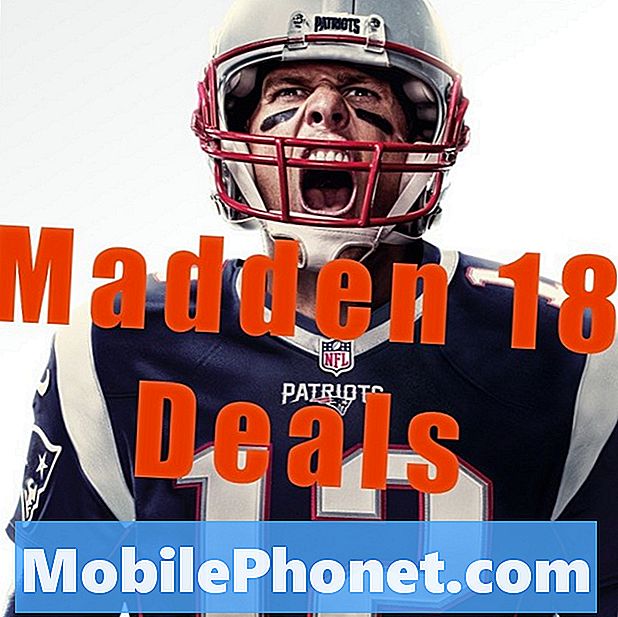Indhold
Der er ikke noget værre end at installere programmer eller få virus, der tvinger dig til at installere dit Windows-operativsystem igen.
Siden Windows først steg til popularitet med Windows 95, har Microsoft og dets hardwarepartnere som Dell modtaget klager fra brugere for ikke at gøre det nemt for brugerne at rette deres computere, hvis det skulle opstå. Selv i Windows 7, forsøgte at genoprette eller reparere en installation involveret et fortryllet træ med forskellige trin. Brugere, der kører Windows 7 eller tidligere, har brug for at sikkerhedskopiere deres filer, og derefter indsætte Windows installationsmedier, der blev installeret på enheden, eller håber at deres enhed kom med en softwaregendannelsesindstilling.
Nu med Windows 8-brugere kan man slette hele deres Windows-installation og filer for at starte over fra bunden. Det kan også gemme deres filer, men slet deres Windows 8-installation og geninstallere det.
Sådan bruger du de automatiske værktøjer i Windows 8 til at gendanne din Windows-enhed til dets fabriksstatus, og du skal stadig beholde dine filer, hvis du foretrækker at ikke sikkerhedskopiere et flashdrev eller en harddisk.

Gå til startskærmen ved at trykke på Windows-nøglen eller ved at klikke på Start Hot Corner i nederste venstre hjørne af skærmen. Du kan også åbne startskærmen ved at klikke på Windows Charm i Charms Bar.
The Charms Bar er en gruppe af symboler på højre side af skærmen, der altid gør den samme funktion, uanset hvilken app du er i.

En gang i startskærmen, Klik eller tryk på Indstillinger Charm. Få adgang til Charms Bar ved at skubbe fra højre på touchscreens eller ved hjælp af Charms Hot Corner øverst til højre på skærmen.

Menuen Indstillinger vises på højre side af skærmen. Klik på 'Change PC Settings' knap nederst i indstillingsmenuen. Dette vil straks tage dig til pc-indstillingsprogrammet.

Nu hvor du er i indstillingsmenuen, klik på menuen 'General' menuknap. Knappen er seks menuer ned fra toppen af skærmen til venstre.

Hvis du vil nulstille Windows 8 ogSlet alt fra enheden I menuen Generelle indstillinger skal du kigge efter overskriften 'Fjern alt og geninstaller Windows'. Når du er sikker på at du allerede har sikkerhedskopieret alle ting på din Windows 8-enhed, der er vigtige for dig, klik på "Kom i gang" at starte den automatiserede proces.

Opdater Windows 8 for at slippe af med besværlige apps og vira
Hvis du gerne vil gem de billeder, dokumenter og musik, der er på maskinen, men geninstaller Windows, kigge efter overskriften 'Opdater din pc uden at påvirke dine filer'. Klik på "Kom i gang".
Afhængigt af om du har valgt at beholde dine filer eller ej, kan denne proces tage lidt tid, men det er det værd. Når det er færdigt, vil din installation af Windows 8 køre som den på dag et.